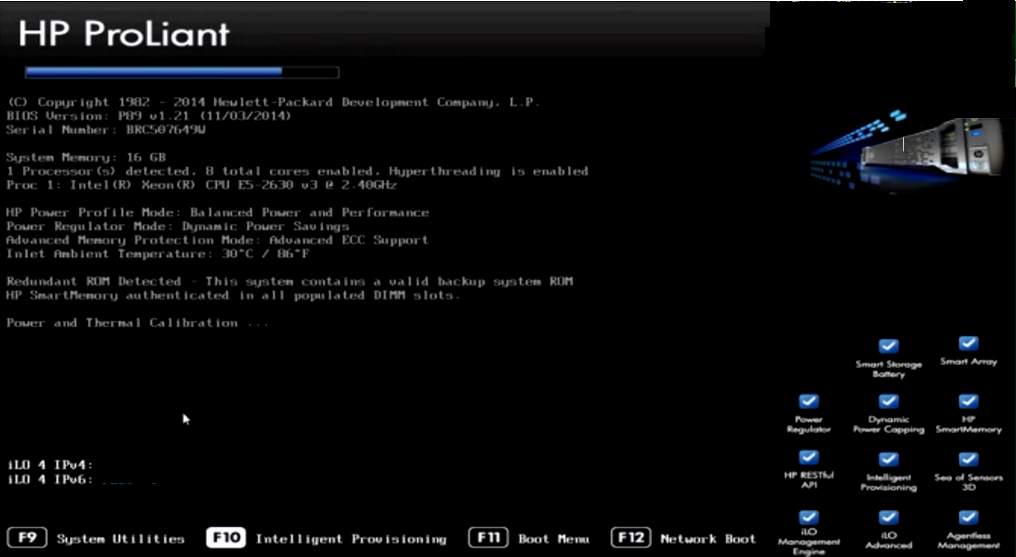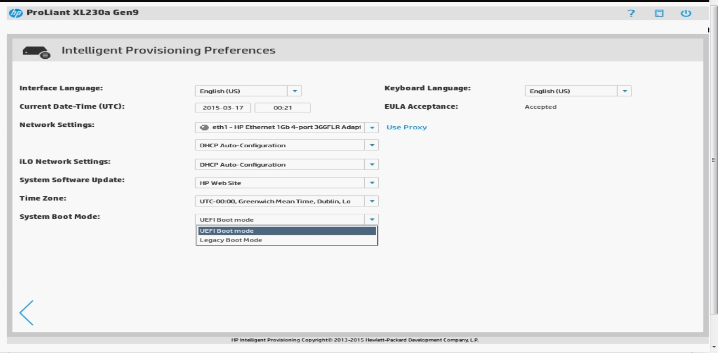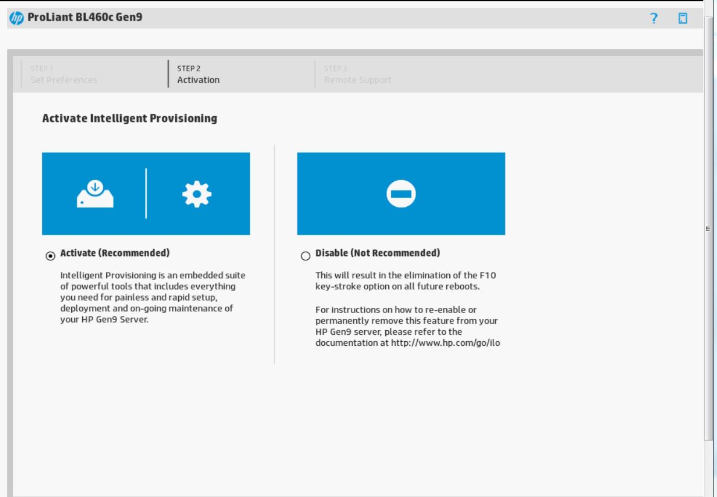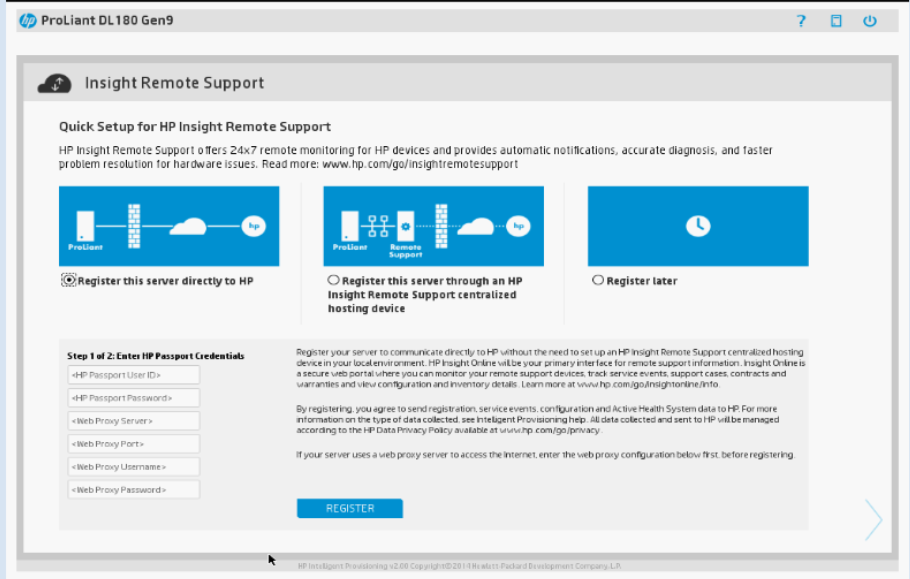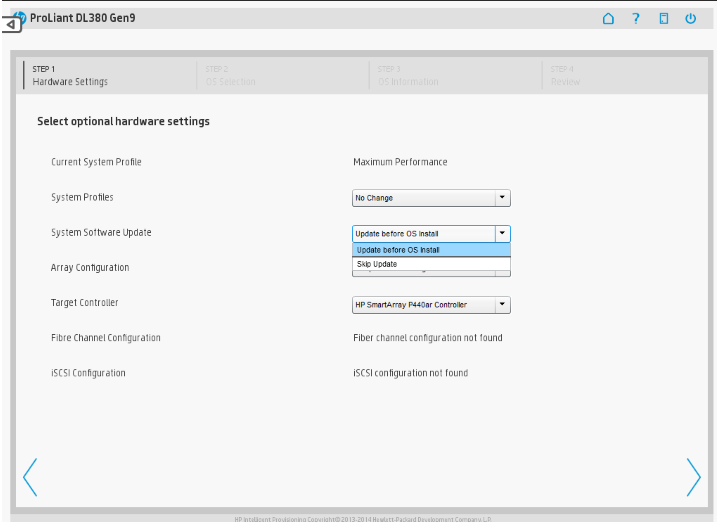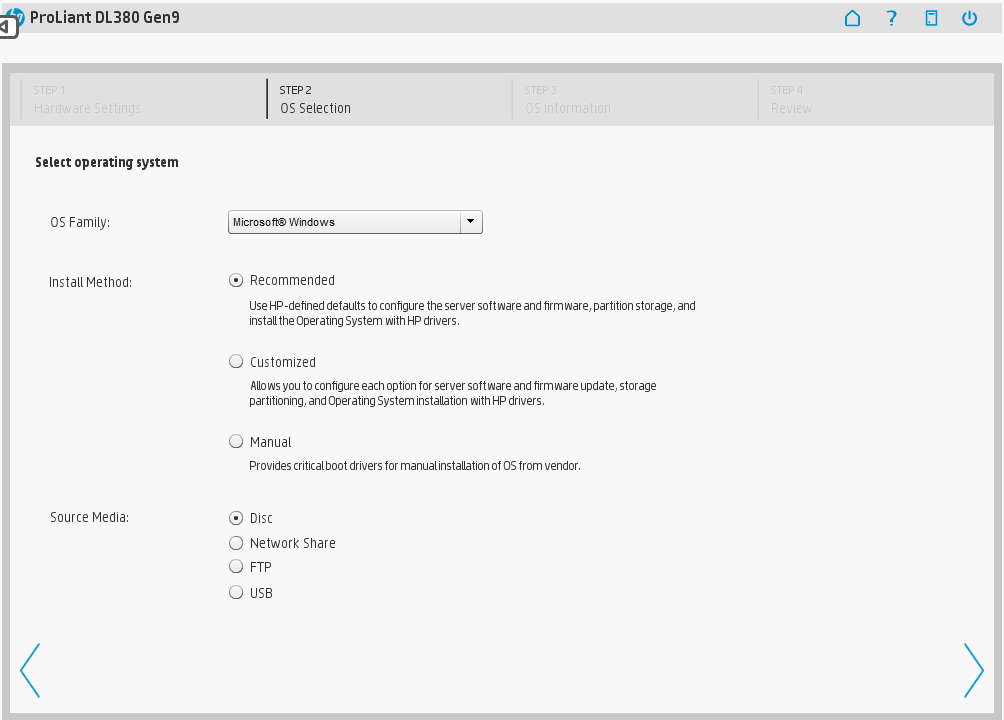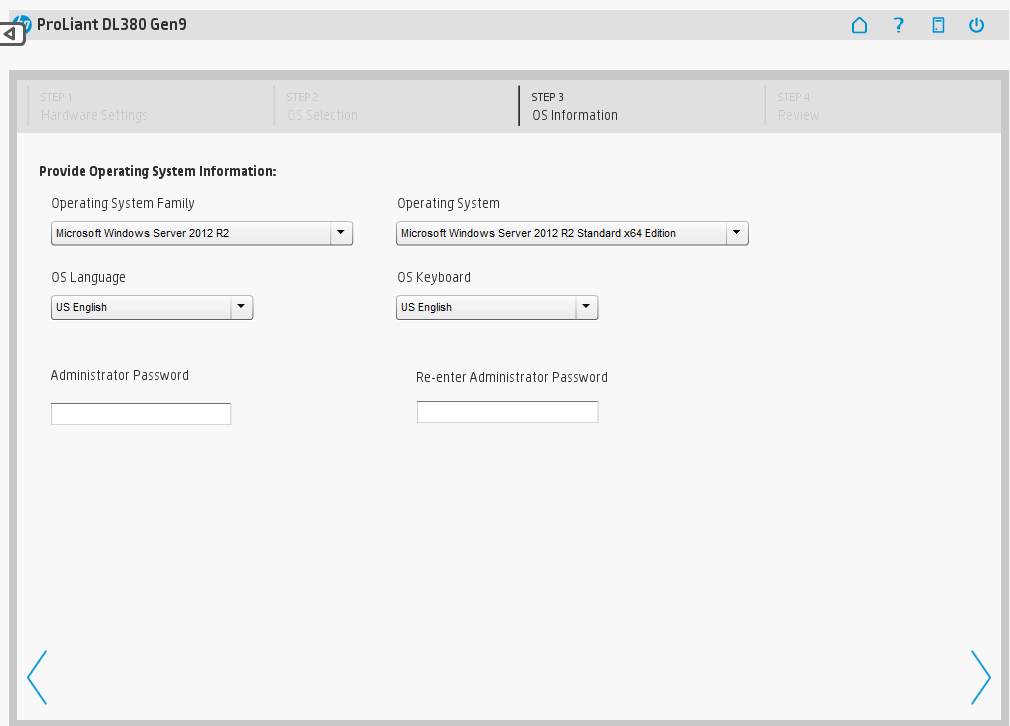Ola amigos, vejo muitas pessoas com dificuldades de instalação do Windows 2008 nos servidores Proliants Gen9, então segue o passo a passo.
Primeiro ponto muito importante é a versão do Windows para o Gen9 a HP homologa somente a 2008 SP1 (SP2 não é suportada, abaixo o link da matrix de compatibilidade de servidores X S.Os:
http://www8.hp.com/us/en/products/servers/management/operating-environments/os-support-matrix.html
Vamos lá:
A melhor prática que a HP recomenda é usar o Intelligent Provisioning (F10 durante o boot)
- Manual do Intelligent Provisioning: http://h20566.www2.hpe.com/hpsc/doc/public/display?docId=emr_na-c03245747-8&lang=en-us&cc=us&docLoca...
Estou levando em consideração que os HDs ja estão configurados na controladora, com RAID se for o caso e etc.
Sobre criar o raid em Gen8 e Gen9 consulte o post abaixo criado pelo nosso amigo @Ricardo_G:
http://h30487.www3.hp.com/t5/Dicas-dos-Experts-para-servidores/Criando-RAID-Gen8-e-Gen9/td-p/586263
Para instalação, então durante o boot acesse o menu F10, após selecionar o F10 a opção ficará destacado em branco, conforme abaixo:
Concluíndo o processo de boot e load do Intelligent Provisioning cairá na seguinte tela:
Nesta tela, apenas a opção altere a opção System Software Updade altere para Skip update ou Disable, aceite a opção EULA Acceptance e para habilitar o continue e siga para a proxima tela (Step 2)
Mantenha como Active (Recommend) e continue para o Step 3
Clicar em Register Later e continue. Será carregado 2 menus Configure and Install e Perform Maintenance
Selecione o menu Configure and Install, este menu é utilizado para efetuar a instalação "assistida" ou seja com um assintente que carregará todos os drivers e agentes durante e após a instalação.
Não detalherei neste documento outras opções fois ficará muito extenso e perderemos o foco detes post, caso queiram saber mais detalhes de alguma opção ou função especifica que contém no Intelligent Provisioning mande post em nosso comunicade.
Dando continuidade na instalação do Windows nos servidores HP Geração 8 e 9 clicando em Configure and Install uma nova jaela com 4 passos será carregado:
No Passo 1 (Step 1) em System Software Update altere para Skip Update e clique em continuar
No Step 2 é onde selecionamos o a familia do S.O (OS Family), nesse caso o Microsoft Windows Server;
No campo Install Method use o recomendado.
As diferenças dos metodos estão documendado no user guide do Intelligent Provisioning página: 25 se tiverem duvidas sobre as diferenças mande um post.
Em Source Media, você deverá informar a origem da midia (Disc/Network/FTP) etc. Nesse documento estamos nos baseando em uma instalação via DVD, então selecione Disk e clicar em continuar.
Se apresentar um erro de midia inválida é porque está não é compátivel com o Intelligent Provisioning
No Step 3 após a validação da midia será mostrado os sistemas que constam para instalação, selecione o que vc irá utilizar.
Neste passo você ja pode inserir algumas informações como senha do administrador do windows, e outras opções. Recomenda-se criar a senha seguindo os padrões da Microsoft, preencher e clicar em Continue.
Ainda no Step 3 na próxima janela deixe o padrão (Continue without deployment a VSA) e continue.
No Step 4 será mostrado um resumo de tudo, clique em continuar para a iniciar a instalação.
Após esses passos, ocorreram alguns reboots, concluindo caíra na tela de logon do Windows.